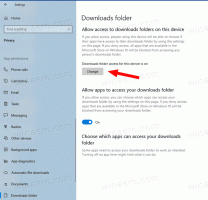Windows 11의 새로운 기능, "순간 3" 업데이트
기억하시겠지만 Microsoft는 이제 거대한 새 OS 버전을 제공하지 않고 점차적으로 Windows 11에 기능을 릴리스합니다. 대신 회사에서 사용하는 더 작은 "순간" 업데이트. 이번 봄에 Microsoft는 다음을 준비했습니다. 순간 3 Windows 11 버전 업데이트 22H2. 이번 릴리스의 새로운 기능을 살펴보겠습니다.
Microsoft의 OS에 대한 업데이트는 공식적으로 "Moments"로 언급된 적이 없습니다. 대신 회사와 팬이 서로 다른 기능 집합을 구분하기 위해 사용하는 내부 용어입니다.
Microsoft는 2023년 5월 13일에 Release Preview 채널의 내부자에게 "Moment 3" 기능 세트를 처음 릴리스했습니다. 빌드 22621.1776.
Windows 11 Moment 3 업데이트의 새로운 기능
작업 표시줄
VPN 상태 아이콘
활성 네트워크 연결이 설정되면 작업 표시줄에 VPN 상태 아이콘이 표시됩니다. 인식된 VPN 프로필에 연결된 경우 시스템 강조 색상이 사용됩니다.
시계의 초
작업 표시줄의 시계는 이제 초를 표시할 수 있으며 다음을 통해 활성화할 수 있습니다. 설정 > 개인 설정 > 작업 표시줄, 아래에 작업 표시줄 동작. 또한 마우스 오른쪽 버튼을 클릭하여 작업 표시줄 설정으로 빠르게 이동할 수 있습니다.
Windows 11의 새로운 기능은 아닙니다. 이전에는 Windows 10에서 사용할 수 있었지만 현재 작업 표시줄의 기반이 되는 최신 코드 기반으로 인해 잠시 사라졌습니다.
파일 탐색기
파일 탐색기 앱은 이제 "액세스 키" 표시, 즉 상황에 맞는 메뉴의 키보드 단축키 힌트입니다. 이제 작업 이름에 해당하는 문자 또는 기호를 표시하고 키보드 단축키의 일부를 구성합니다. 이 기능을 테스트하려면 아무 파일이나 선택하고 키보드의 상황에 맞는 메뉴 키를 누르십시오.
창 관리
그만큼 대체+탭 대화 상자 및 작업 보기는 이제 Microsoft Edge의 최근 탭을 최대 20개까지 표시할 수 있습니다. 당신은 할 수 있습니다 이 동작을 변경 에서 "설정" -> "멀티태스킹" 부분.
작업 관리자
Moment 3 업데이트부터 작업 관리자는 기존 커널 메모리 덤프 외에 라이브 커널 메모리 덤프(LKD)를 생성할 수 있습니다. 프로세스 덤프 프로세스를 위해. 이러한 덤프의 목적은 데이터를 수집하여 비정상적인 상황을 제거하는 동시에 운영 체제가 계속 작동할 수 있도록 하는 것입니다. 이렇게 하면 "치명적이지 않지만" 영향이 큰 충돌 및 정지에 대한 오류 검사에 비해 가동 중지 시간이 줄어듭니다. 이 변경사항에 대한 자세한 내용을 확인할 수 있습니다. 이 링크에서 .
라이브 커널 메모리 덤프를 생성하려면 "작업 관리자"의 "세부 정보" 페이지로 이동하여 시스템 프로세스를 마우스 오른쪽 버튼으로 클릭하고 "라이브 커널 메모리 덤프 파일 생성"을 선택하십시오. 덤프는 다음 디렉토리에 저장됩니다. %LocalAppData%\Microsoft\Windows\TaskManager\LiveKernelDumps.
캡처 도구
를 누르면 인쇄 화면 키는 이제 기본적으로 캡처 도구를 엽니다. 비활성화할 수 있습니다. 아래에 설정 > 접근성 > 키보드. 그러나 Moment 3 업데이트를 설치하기 전에 비활성화한 경우 Windows 11은 기본 설정을 기억합니다.
알림
팝업 창에서 2FA(2단계 인증) 코드를 빠르게 복사할 수 있는 버튼이 추가되었습니다. Link to Phone을 통해 PC와 연결된 스마트폰 또는 PC에 설치된 애플리케이션의 알림 애플리케이션. 단, 이 기능은 영어로만 제공됩니다.
입력
"연결된 키보드가 없을 때 터치 키보드 표시" 확인란을 대체하는 새로운 터치 키보드 설정을 추가했습니다. 설정 > 시간 및 언어 > 입력 > 터치 키보드. 새로운 드롭다운 메뉴에는 터치 키보드를 실행하려는 시기를 정의하는 세 가지 옵션이 포함되어 있습니다.
하드웨어 지원
콘텐츠 적응형 밝기 제어
콘텐츠 적응형 밝기 제어는 장치의 배터리 수명을 절약하는 데 도움이 되는 스마트 기술입니다. 현재 화면에 표시되는 콘텐츠에 따라 화면 밝기와 대비를 조정하여 작동합니다. 이것은 조명 조건에 따라서만 조정되는 기존의 밝기 컨트롤과 다릅니다. 예를 들어 텍스트 편집기와 같은 밝은 앱을 사용하는 경우 이 기능은 절전을 위해 화면 밝기를 낮출 수 있습니다.
이 기능은 이제 노트북, 2-in-1 장치 및 데스크톱 PC에서 사용할 수 있습니다. 켜려면 설정 -> 시스템 -> 디스플레이로 이동하여 장치 유형에 따라 적절한 옵션을 선택합니다. 데스크톱 사용자는 "항상" 옵션을 수동으로 선택하고 시각적 품질에 대한 피드백을 제공하여 사용해 볼 수 있습니다.
USB4 허브 설정 페이지
"설정" -> "Bluetooth 및 장치" -> "USB" 섹션에 USB4 허브 및 장치에 대한 설정 페이지를 추가했습니다. USB4는 도킹 스테이션, 고성능 주변 장치, 디스플레이 및 충전기에 더 높은 성능을 제공합니다. USB4 설정 페이지는 컴퓨터가 USB4를 지원하는 경우 시스템 및 연결된 주변 장치의 기능에 대한 정보를 제공합니다.
존재 감지
Microsoft는 새로운 존재 센서 개인 정보 설정 및 API를 추가했습니다. 호환되는 기기가 있는 경우 존재 센서를 사용하여 이제 개인 정보를 관리하고 특정 앱이 해당 센서에 액세스하지 못하도록 방지할 수 있습니다. Microsoft는 이미지나 메타데이터를 수집하지 않으며 개인 정보를 최대한 보호하기 위해 모든 처리는 장치의 하드웨어에서 로컬로 수행됩니다.
다음과 같은 경우 설정 -> 개인 정보 및 보안 -> 존재 감지에서 새 설정을 찾을 수 있습니다. 당신의 장치는 그것을 지원합니다.
접근성
음성 액세스
음성 액세스는 이제 영국, 인도, 뉴질랜드, 캐나다 및 호주를 포함한 다른 영어 방언을 지원합니다. 이제 음성 액세스 설정 애플리케이션의 명령에 대한 업데이트된 도움말 페이지가 있습니다. 더 편리하고 이해하기 쉽습니다. 검색 필드를 통해 사용자가 필요한 명령을 빠르게 찾을 수 있으며, 카테고리별로 추가 권장 사항이 추가되었습니다. 또한 각 명령에 대한 설명과 사용 예를 제공합니다.
페이지에 사용 가능한 모든 명령이 포함되어 있지 않을 수 있으며 추가 정보가 정확하지 않을 수 있습니다. 음성 액세스 명령의 포괄적인 목록과 그에 대한 자세한 정보를 보려면 다음을 확인하세요. Microsoft 웹 사이트의 정보.
실시간 자막
- 실시간 자막 기능은 이제 다음 언어를 지원합니다.
- 중국어(간체 및 번체)
- 프랑스어(프랑스, 캐나다)
- 독일 사람
- 이탈리아 사람
- 일본어
- 포르투갈어(브라질, 포르투갈)
- 스페인의
- 덴마크 말
- 영어(아일랜드, 기타 영어 방언)
- 한국인
기타 변경 사항
다중 앱 키오스크 모드는 IT 관리자가 실행 권한이 있는 앱을 지정하고 다른 모든 앱을 차단할 수 있는 기능입니다. 결과적으로 단일 장치에서 여러 사용자 유형에 대해 고유한 응용 프로그램 및 액세스 구성을 생성하는 것이 가능합니다. 지원되는 시나리오 중 일부입니다.
- 선택한 페이지(예: Wi-Fi 및 화면 밝기)를 제외하고 "설정"에 대한 액세스를 제한합니다.
- 허용된 앱만 표시하도록 시작 메뉴를 제한합니다.
- 원하지 않는 사용자 인터페이스를 유발하는 팝업 알림 및 창을 차단합니다.
마지막으로 설정 앱의 검색 성능이 향상되었습니다.
그게 다야!
이 기사가 마음에 들면 아래 버튼을 사용하여 공유하십시오. 그것은 당신에게서 많은 것을 앗아가지 않을 것이지만 그것은 우리가 성장하는 데 도움이 될 것입니다. 지원해 주셔서 감사합니다!